Windows işletim sistemine sahipseniz ve bilgisayarınıza herhangi bir depolama aygıtını takmak istediğinizde bir g/ç aygıt hatası nedeniyle istek yürütülemedi hatası ile karşılaşabilirsiniz.
Peki bu gibi bir durumda hatanın çözümü için yapmanız gerekenler nelerdir biraz onlardan bahsedelim.
G/Ç Aygıt Hatası Nedeniyle İstek Yürütülemedi – Nasıl Çözülür?
Windows yüklü bir bilgisayarınız varsa ve flash bellek gibi depolama aygıtını bilgisayarınıza takmak istediğinizde karşınıza bir g/ç aygıt hatası nedeniyle istek yürütülemedi hatası çıkabilir.
Bu hatanın tek bir nedeni olmadığı gibi birçok nedenden kaynaklanabilir. Bu hatayı tamamen ortadan kaldırmak için aşağıdaki yöntemleri uygulayabilirsiniz.
Bir g/ç aygıt hatası nasıl çözülür? diyorsanız öncelikle depolama aygıtını taktığınız giriş soketini kontrol edin.
Bu hatadan kurtulmak için sürücünüzün harfini değiştirmeyi deneyebilirsiniz. Bu yöntem sayesinde g/ç aygıt hatası nedeniyle istek yürütülemedi hatasından kurtulabilirsiniz.
Aygıt sürücünüzü güncelleyerek g/ç aygıt hatasından kurtulmanız mümkün olabilir. Aygıt sürücüsü nasıl güncellenir? bilmiyorsanız aşağıdaki yolu izleyebilirsiniz.
Öncelikle Aygıt Yöneticisi sayfasına giriş yapın. Bunun için Windows arama kısmına aygıt yönetcisi yazın veya klavyenizden Windows tuşu + X tuşlarına aynı anda basarak açılan pencereden aygıt yöneticisine tıklayın.
Aygıt yöneticisi penceresinde Disk Sürücüleri sekmesi altında bilgisayarınıza taktığınız depolama aygıtını bulun ve üzerine gelip sağ tıklayın. Daha sonra Sürücüyü güncelleştir seçeneğine tıklayın.
Sürücüyü güncelleştir dediğinizde eğer sürücünüz güncel değilse güncelleme işlemi yapacaktır. Eğer güncel ise zaten güncel gibi bir yazı ile karşılaşırsınız.
Yukarıda bahsettiğimiz sürücü harfi değiştirme nasıl yapılır? bilmiyorsanız aşağıdaki yolu takip ederek bu işlemi gerçekleştirebilirsiniz.
Öncelikli olarak yapmanız gereken Windows arama çubuğu kısmına Bilgisayar Yönetimi yazmak olacaktır. Daha sonra çıkan sonuca tıklayın.
Bilgisayar Yönetimi penceresini başarılı bir şekilde açtıktan sonra sol kısımda bulunan menüden Depolama sekmesi altında Disk Yönetimi kısmına giriş yapın.
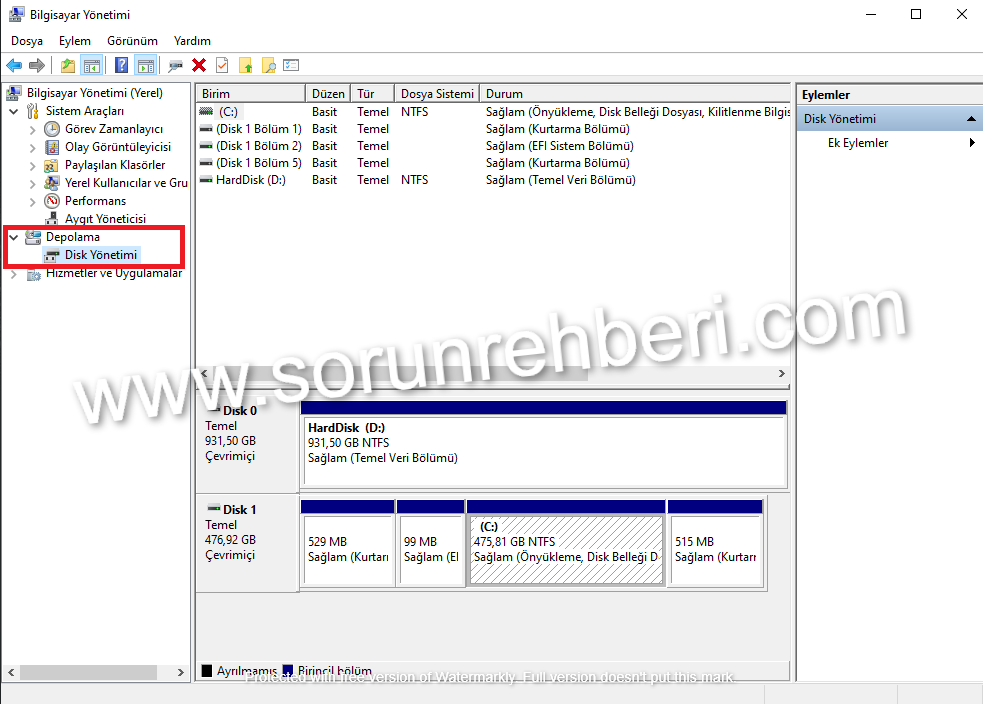
Buradan bilgisayarınıza takılı olan depolama aygıtını bulun ve üzerine gelip sağ tıklayın. Açılan sekmeden Sürücü Harfi ve Yolu Değiştir kısmına tıklayın. Daha sonra Değiştir diyin.
Karşınıza çıkan pencerede sürücünüze bir harf atayın ve tamam butonuna tıklayarak işlemi gerçekleştirin.
Tüm bu işlemleri yaptıktan sonra aygıt bağlantısını bilgisayarınızdan tamamen kesin ve daha sonra tekrardan bilgisayarınıza takın. Böylelikle artık bir g/ç aygıt hatası nedeniyle istek yürütülemedi hatası tamamen ortadan kalkmış olacaktır.
Komut penceresi yardımı ile bu hatadan kurtulabilir miyiz? Elbette kurtulabiliriz. Bunun için ilk olarak yapmanız gereken komut istemi penceresini açmak olacaktır.
Windows arama çubuğu kısmına cmd yazarak komut istemi penceresini açın. Komut istemi penceresini açarken sağ tıklayıp yönetici olarak çalıştır demeyi unutmayın.
Açılan pencerede bir g/ç aygıt hatası nedeniyle istek yürütülemedi hatası çözümü için yazmanız gereken ufak bir kod mevcut.
Komut istemi penceresindeyken chkdsk S: /f/r/x yazın ve klavyenizin üzerindeki Enter tuşuna basın.
Yukarıdaki kod üzerinde yazan S harfini kendi sürücü harfinize göre değiştirmeyi unutmayın.

Tüm bu işlemleri tamamladıktan sonra bilgisayarınıza takılı olan aygıt bağlantısını tamamen kesin ve depolama aygıtını bilgisayarınıza tekrardan takın. Böylelikle g/ç aygıt hatası nedeniyle istek yürütülemedi mesajı ile artık karşılaşmayacaksınız.
Yukarıdaki sizler için paylaştığımız yöntemleri denediğiniz halde hala sorun devam ediyorsa hatayı çözemeseniz bile aygıtın içerisindeki önemli bilgilerinizi kurtarmanın bir yolu var.
İnternet üzerinde birçok veri kurtarma uygulamaları mevcuttur. Google üzerinde aratarak bulabilirsiniz. Sorunu çözemeseniz bile en azından önemli resimlerinizi, videolarınızı, belgelerinizi kurtarabilirsiniz.
Windows bilgisayarınızda arama çubuğu çalışmıyor ise Windows Arama Çubuğu Çalışmıyor – Kesin Çözüm başlıklı yazımızı okuyun.
